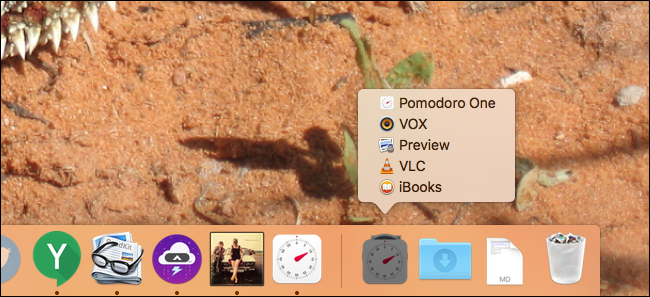
Você provavelmente tem muitos aplicativos e documentos no seu Mac, mas acesse alguns com muita frequência. Este pequeno comando de terminal adiciona um recurso útil, mas oculto: um menu de um clique para acessar seus aplicativos e documentos recentes diretamente de seu dock.
Existem muitas maneiras de personalizar e ajustar o dock do seu Mac , mas ao verificar uma lista incrível de prompts de linha de comando do OS X , encontramos uma joia escondida. Este comando adiciona um ícone projetado para mostrar aplicativos ou documentos fechados recentemente. Sim, o macOS oferece algo assim por padrão, mas está enterrado na barra de menus.
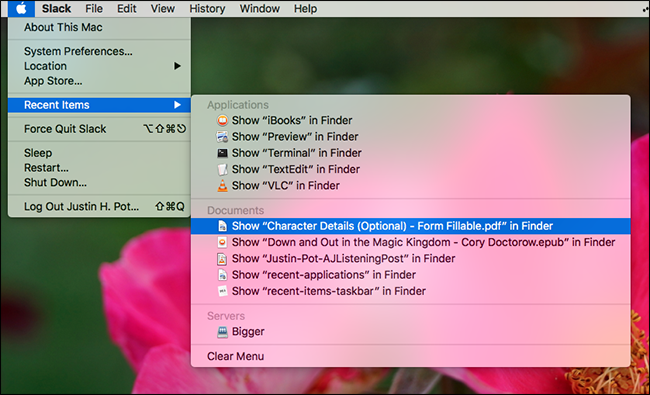
Pessoalmente, sou muito preguiçoso para usar este menu, então se você é como eu e quer ver essas listas com um único clique, veja como adicioná-las ao seu dock.
Etapa um: adicionar o recurso com terminal
Para começar, pressione Command + Espaço e digite “terminal” para abrir o Terminal. Você também pode abrir uma janela do Finder e ir para Aplicativos> Utilitários> Terminal. Depois de abrir o Terminal, você pode passar por este comando e pressionar Enter:
defaults write com.apple.dock persistent-others -array-add '{ "tile-data" = {"list-type" = 1; }; "tile-type" = "recents-tile";}' && \killall Dock
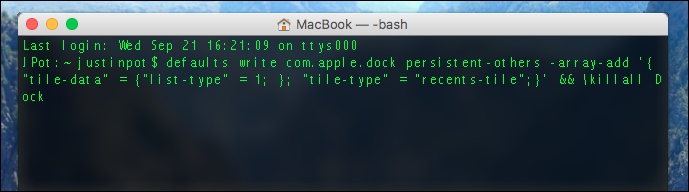
É um comando muito longo, então aqui está o que significa:
defaultsé um programa fornecido pela Apple que altera as preferências ocultas do seu Mac.writediz a esse programa que você gostaria de fazer uma alteração.com.apple.dockpersistent-othersconsulte o subconjunto de configurações que você está alterando-array-addinstruidefaultspara adicionar um ícone ao dock.- O texto a seguir descreve o tipo de ícone a ser adicionado.
\killall Dockreinicia seu dock para que as configurações possam ser aplicadas.
Depois de executar o comando, você verá uma nova pilha em seu dock:
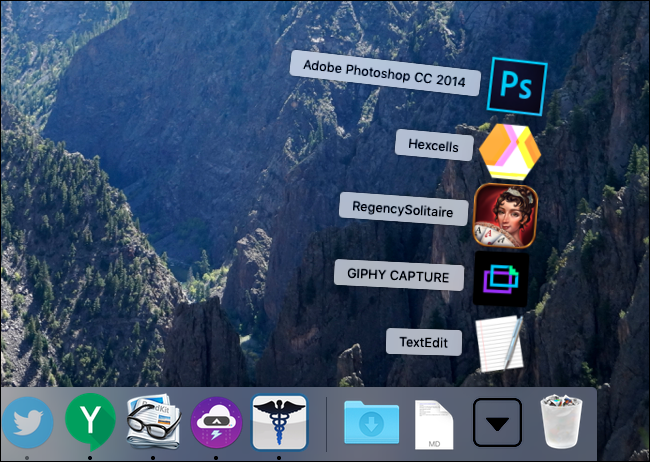
Legal, certo? Esta pasta sempre mostrará os últimos cinco aplicativos abertos recentemente.
Etapa dois: personalizar sua pilha
Clique com o botão direito em sua nova pilha e você verá algumas opções:
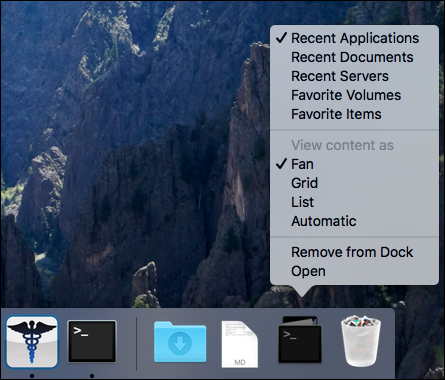
Você pode, por exemplo, definir esta pilha para mostrar documentos recentes, em vez de aplicativos recentes:
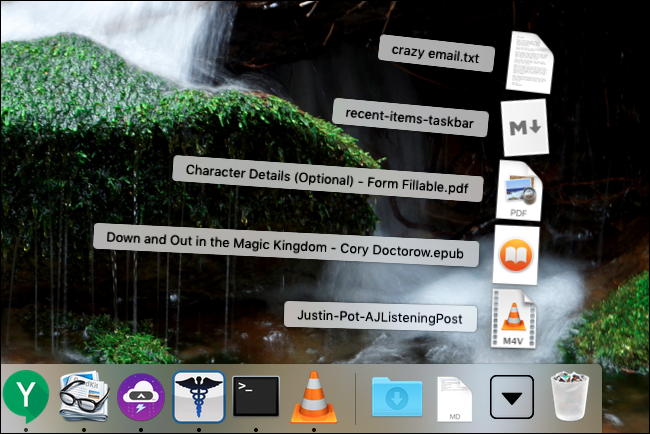
Você também pode configurá-lo para mostrar sua lista de “Favoritos” encontrados no Finder, ou configurar a pilha para mostrar como uma lista simples em vez de um leque:
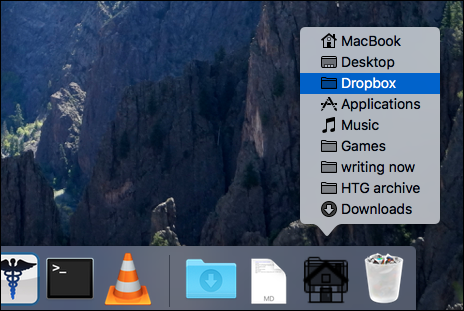
Se você quiser pilhas para todas essas coisas, simplesmente execute o comando acima uma segunda, terceira, quarta e quinta vez. Você pode adicionar quantas pilhas quiser e clicar com o botão direito para personalizá-las.
Por padrão, seu Mac mostrará cinco aplicativos ou documentos recentes nessas pilhas. Se isso não for suficiente, vá para Preferências do Sistema> Geral. Você encontrará a opção perto da parte inferior da janela.
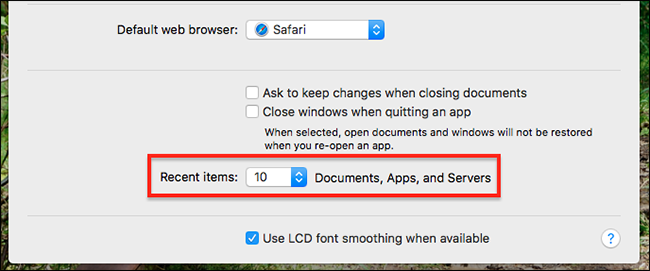
Aumente isso e suas pilhas ficarão ainda maiores, potencialmente tornando-as muito mais úteis. Aproveitar!


